
اگر آپ ہمیں پسند کرتے ہیں تو، 20 موزیلا فائر فاکس ونڈوز کے ساتھ ختم کرنا آسان ہے. خوش قسمتی سے، ایک ہی وقت میں ایک سے زیادہ فائر فاکس ونڈوز کو بند کرنے کا ایک آسان طریقہ ہے. یہ ونڈوز، لینکس، اور میک پر یہ کیسے کریں.
لہذا، آپ ایک غیر معمولی طبی حالت یا آپ کے ڈاکٹروں کی مقالہ کی تحقیقات کر رہے ہیں، اور آپ نے درجنوں فائر فاکس ونڈوز کھول دیا ہے. آپ نے اپنے ڈیسک ٹاپ کا گندگی بنا دیا ہے اور آپ ہر ایک کو ہر ایک کو "ایکس" کے بغیر ان سب کو جلد ہی بند کرنا چاہتے ہیں.
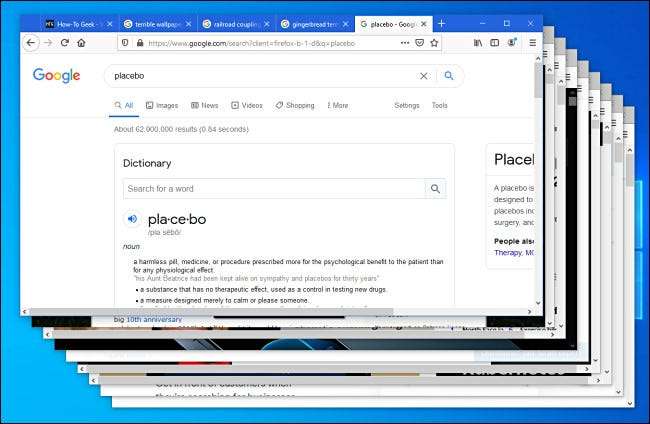
ونڈوز یا لینکس پر ایک بار پھر فائر فاکس ونڈوز کو بند کرنے کے لئے، کسی بھی ونڈو کے اوپری دائیں کونے میں ہیمبرگر بٹن (تین افقی لائنز) پر کلک کریں. اس مینو میں جو ظاہر ہوتا ہے، "باہر نکلیں" منتخب کریں.
آپ اپنی کی بورڈ پر CTRL + Shift + Q پریس کر سکتے ہیں.
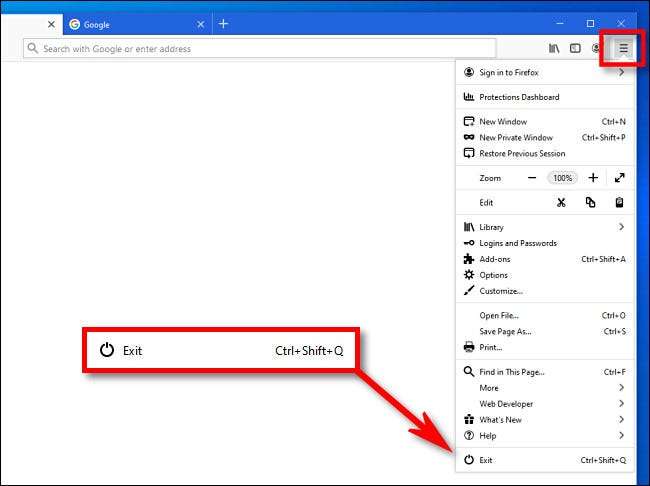
میک پر ایک ساتھ ساتھ تمام فائر فاکس ونڈوز کو بند کرنے کے لئے، اسکرین کے سب سے اوپر مینو بار میں "فائر فاکس" مینو پر کلک کریں اور "فائر فاکس چھوڑ دیں" کو منتخب کریں.
آپ اپنی کی بورڈ پر کمانڈ + ق پریس کر سکتے ہیں.
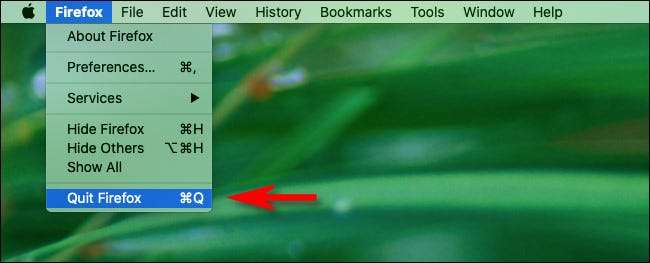
پہلے سے طے شدہ طور پر، ایک پاپ اپ آپ کو انتباہ پیش کرے گا کہ آپ ایک بار پھر ٹیبز کی ایک بڑی تعداد کو بند کرنے کے بارے میں ہیں (جب تک آپ نے پہلے ہی اس سے معذور نہیں کیا ہے). "بند ٹیبز" پر کلک کریں.
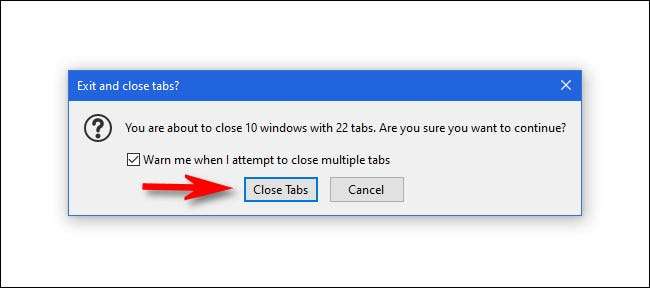
اس کے بعد، آپ دیکھیں گے کہ آپ کے تمام فائر فاکس ونڈوز تیزی سے ایک طرف سے ایک سے گزرتے ہیں. اگر آپ انہیں واپس جانا چاہتے ہیں، فائر فاکس سے رابطہ کریں اور فائر فاکس مینو سے "پچھلے سیشن کو بحال کریں" منتخب کریں.
معلومات: اگر آپ نے پہلے ہی فائر فاکس کو تشکیل دیا ہے ہمیشہ نجی براؤزنگ موڈ میں کھولیں ، "پچھلے سیشن کو بحال کریں" کا اختیار گیارہ ہو جائے گا.
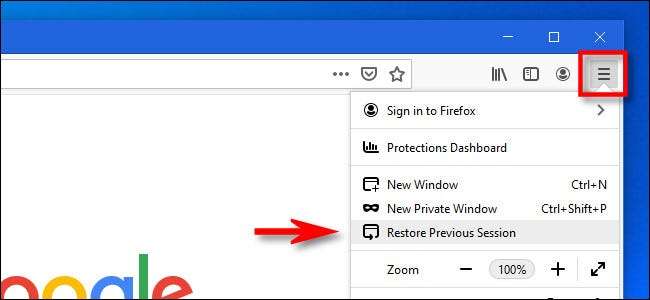
اس کے بعد، تمام فائر فاکس ونڈوز آپ کو صرف بند کر دیا جائے گا. اگر آپ ایک وقت میں ان کو دوبارہ کھولنے کے لئے ترجیح دیتے ہیں تو، ونڈوز اور ٹیب آپ کو بند کر دیا جائے گا آپ کی تاریخ میں درج کیا جائے گا (جب تک کہ آپ فائر فاکس کو مقرر نہیں کریں گے بند ہونے پر واضح تاریخ ). مبارک ہو براؤزنگ!
متعلقہ: نجی براؤزنگ موڈ میں ہمیشہ موزیلا فائر فاکس کیسے شروع کریں







